این مطلب را با دوستان خود به اشتراک بگذارید
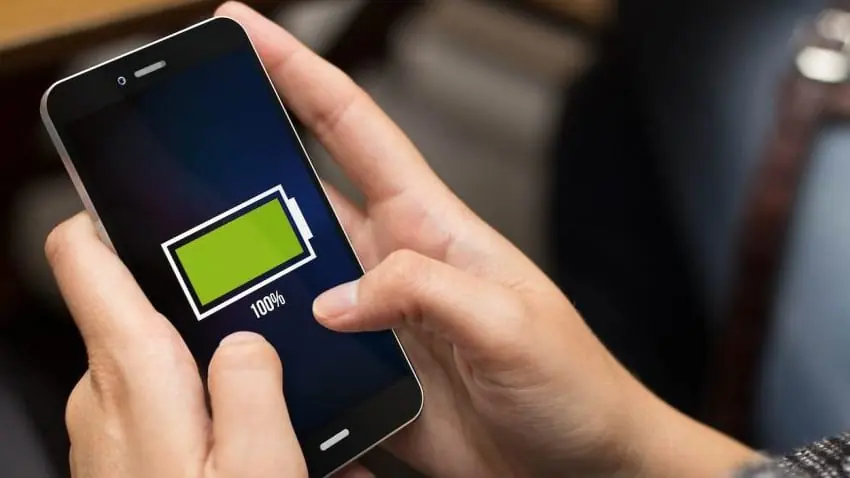
همانطور که میدانید امروزه گوشیهای هوشمند به یک ابزار اصلی در زندگی دیجیتال ما تبدیل شدهاند و از آنجایی که کاربران در طول روز به طور مداوم از آن استفاده میکنند، روز به روز از عمر باتری کاسته میشود و هیچکس قادر نخواهد بود که از تخریب باتری گوشیهای هوشمند جلوگیری کند. سرعت گوشیهای هوشمند دقیقا همان چیزی است که این روزها هرکسی واقعا به آن احتیاج دارد، بنابراین اکنون همه در مورد دیگر جنبههای گوشی نظیر عمر باتری نگران هستند. البته ناگفته نماند از آنجایی که کاربران بیش از گذشته از تلفنهای خود استفاده میکنند، سازندگان تراشهها و فروشندگان نرم افزار نیز کالاهای خود را برای افزایش عمر باتری بهینه میکنند. علاوه بر آن در این مقاله از تکنولایف نحوه افزایش عمر باتری را به شما یاد خواهیم داد. پس با ما همراه باشید.
قصد خرید گوشی هوشمند با باتری قوی دارید؟ بهترین گوشی ها از نظر باتری
بدون شک خرید دستگاهی که بتوانید همه کارها نظیر تماشای فیلم، بازی کردن، گپ زدن با دوستان، دریافت و ارسال ایمیل، مرور رسانههای اجتماعی، مدیریت قرار ملاقاتها و… در صفحههای بزرگتر و با وضوح بالاتر که باتری آن تمام روز دوام داشته باشد، غیر ممکن است. اما میتوانید بر روی تلفن هوشمند خود تنظیماتی انجام دهید تا به بیشتر شدن عمر باتری شما کمک کند و چند ساعت بیشتر از قبل موبایل خود را مورد استفاده قرار دهید. در صورتی که تمامی تنظیمات لازم را بر روی تلفن هوشمند خود اعمال کردید و همچنان تلفن شما تا جایی که دوست دارید، دوام ندارد بهتر است یک پاوربانک خریداری کنید. در این بخش از مقاله روشهای افزایش عمر باتری تلفن هوشمند را مورد بررسی قرار خواهیم داد.
قبل از اینکه بتوانید مشکلات کوچک و جزئی در مصرف باتری را برطرف کنید، باید بدانید که در مرحله اول چه عواملی باعث سریعتر تمام شدن شارژ باتری میشود. شما میتوانید از بخش Settings > Battery Menu یک گزارش از کارکرد معمول برنامههای خود دریافت کنید. اگر موردی مقدار زیادی از انرژی را در پس زمینه تخلیه میکند، در اینجا به شما هشدار داده خواهد شد. روی سه نقطه در سمت راست بالای صفحه ضربه بزنید و استفاده از باتری را انتخاب کنید تا ببینید دقیقا چه چیزی از باتری شما استفاده کرده است. شما یک گزارش کامل از خدمات را مشاهده خواهید کرد که بر اساس الگوی مصرف فعلی، نحوه تخلیه باتری و مدت زمان باقیمانده شما را نشان میدهد. در منوی باتری (Battery Menu) به سایر ویژگیهای مفید باتری نیز دسترسی پیدا میکنید. مثلا گزینه Battery Saver را پیدا خواهید کرد که به طور پیشفرض روی 15% تنظیم شده است، اما میتوانید روی آن ضربه بزنید تا زودتر شروع شود یا براساس تقاضا انجام شود.
به قسمت Settings > Battery > Adaptive Battery بروید و گزینه Adaptive Battery را فعال کنید. این ویژگی که توسط Android Pie معرفی شده مانع از مصرف زیاد برنامههای واقع در پس زمینه که مرتبا از آنها استفاده نمیکنید، میشود. در زیر این گزینه یک لیست برنامه محدود وجود دارد که به طور پیشفرض خالی میباشد و شما نمیتوانید هر برنامهای را که انتخاب میکنید در این لیست قرار دهید.

در عوض Adaptive Battery برنامههایی که در پس زمینه کار میکنند را کنترل میکند و در صورت استفاده بیش از حد از انرژی، اعلانی را مشاهده میکنید که نسبت به کارکرد آنها هشدار داده و پیشنهاد میکند برنامه را به این لیست اضافه کنید. از این رو بعد از انتقال برنامهها به آن لیست، فشار زیادی که به باتری وارد میشد توسط برنامههای دیگر و به روز رسانیهایی که بارگیری کردهاید، کنترل خواهد شد.
حتی اگر Android Pie را اجرا نمیکنید و به Adaptive Battery دسترسی ندارید، میتوانید برنامههایی که در پس زمینه اجرا میشوند را بررسی کنید و هر برنامه دیگری که نیازی به منوی چند وظیفهای ندارد را از بین ببرید. به این منظور فقط کافیست از پایین صفحه به سمت بالا بکشید و برنامههای در حال اجرا ببندید. دقت کنید که در نسخههای قدیمی اندروید باید یک دکمه اختصاصی در یک طرف دکمه صفحه اصلی را فشار دهید. شایان ذکر است که بستن برنامه فقط در صورتی مفید است که قصد ندارید آن را لحظاتی بعد دوباره راهاندازی کنید، زیرا برای باز کردن مجدد آن برنامه از انرژی بیشتری استفاده میشود تا اینکه با از بین بردن فرایندهای پس زمینه آن، صرفهجویی کند.
توانایی انتخاب اینکه چه برنامههایی هنگام روشن شدن تلفن شما شروع به کار میکنند هنوز جزو قابلیتهای اندروید نیست، اما در بسیاری از نسخههای سفارشی سیستم عامل همانند MIUI این ویژگی وجود دارد. به عنوان مثال در Mi 9 به تنظیمات بروید و در بخش تنظیمات برنامه، مجوزها را انتخاب کنید. روی AutoStart ضربه بزنید و سپس بررسی کنید که کدام یک از برنامههای موجود در لیست را میخواهید در پس زمینه اجرا شوند. در اینجا باید دقت زیادی به کار گیرید، زیرا اگر اجازه ندهید در پس زمینه اجرا شود، برنامههایی همانند Ring Doorbell هنگامی که پیامی دریافت کرده باشید به شما اعلان نمیدهد.
مدتی است که شاهد تولیدکنندگان مختلف تلفن از جمله نمایشگرهای همیشه روشن در تلفنهای هوشمند خود هستیم، اما در جدیدترین نسخههای اندروید، این ویژگی استاندارد است و به Glance View معروف میباشد.

در واقع با استفاده از حداقل مقدار باتری برای انجام این کار، آیکونهای زمان، تاریخ و اعلانها روی صفحه تلفن نمایش داده میشوند و همچنین نیاز شما به روشن کردن صفحه برای بررسی زمان و… را کاهش میدهد. از این رو به Settings > Display > Advanced > Glance view > Glance display بروید و این ویژگی را بر روی همیشه روشن (Always On) قرار دهید.
مطالب مرتبط: شارژ ۲۰۰ وات شیائومی باعث کاهش ظرفیت باتری میشود؟
تلفنهای قدیمی و یا ارزان قیمت میتوانند نمایشگری نسبتا کسل کننده داشته باشند، در حالی که تلفنهای هوشمند امروزی به سطحی از روشنایی رسیدهاند که میتوانند به چشم شما آسیب برسانند. این قابلیت هنگامی که از تلفن در معرض تابش مستقیم نور آفتاب استفاده میکنید بسیار مفید است، اما در برخی مواقع بیش از حد مصرف میشود و باتری گوشی شما را تخلیه میکند. از این رو شما میتوانید روشنایی صفحه را از بخش Settings > Display > Brightness Level کاهش دهید. به علاوه در نوار اعلان کشویی تلفن هوشمند نیز اغلب یک نوار مربوط به روشنایی پیدا خواهید کرد. در حالی که در این فهرست هستید، Adaptive Brightness را نیز غیرفعال کنید. ممکن است فکر کنید این ویژگی فقط در صورت لزوم با افزایش روشنایی صفحه نمایش به عمر باتری کمک میکند، اما به راحتی با نورپردازی داخلی فریب میخورید و علاوه بر این تمام کنترل را از دست شما میگیرد.
هربار که صفحه تلفن را روشن میکنید، حتی پس از اتمام هر کاری که میخواستید انجام دهید، صفحه نمایش برای مدتی از قبل تعیین شده فعال باقی میماند که شما میتوانید این مدت زمان را تنظیم کنید. دقت کنید که هر چه زمان صفحه نمایش کوتاهتر شود، باتری کمتری هدر میرود. از این رو به Settings > Display > Advanced > Sleep بروید و مهلت زمانی را بر روی کوتاهترین زمان یعنی 15 ثانیه تنظیم کنید.
همه تلفنها اجازه تنظیم وضوح صفحه را ندارند، اما پرچمداران سامسونگ به دلیل مجهز بودن به نمایشگرهای Quad-HD+ و به طور پیشفرض در حالت Full-HD+ بودن، قابل توجه هستند.
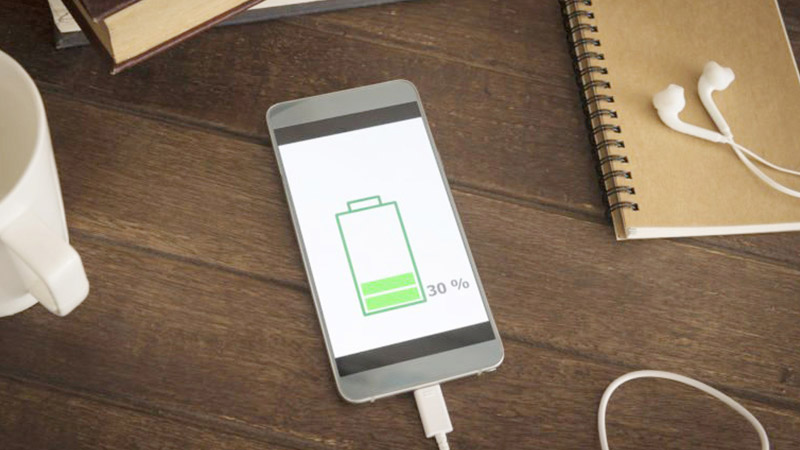
این کار برای کاهش تخلیه باتری است و انرژی کمتری برای فشار دادن تمام پیکسلها مورد نیاز است. اگر دوست داشته باشید حتی میتوانید به +HD نیز بروید. شما میتوانید با رفتن به Settings > Display > Screen resolution تنظیمات وضوح صفحه خود را در تلفن سامسونگ بررسی کنید.
حالت تاریک هنوز در اندروید تعبیه نشده است، هرچند که به زودی در Android Q عرضه میشود. در این بین میتوانید تصویر زمینه خود را به دقت انتخاب کنید، مثلا یک طراحی تیره که برای روشن کردن پیکسلها به انرژی کمتری نیاز دارد و با روشن کردن حالت تاریک در همه برنامهها آن را پشتیبانی میکنند. YouTube و Slack دو نمونه از این دست هستند، اما به طور فزایندهای رایج شدهاند. بسیاری از تلفنهای دارای نسخههای سفارشی اندروید نظیر گوشیهای سامسونگ و شیائومی Mi 9 از قبل از این ویژگی پشتیبانی میکنند. بنابراین تنظیمات نمایشگر را بررسی کنید تا اگر چنین گزینهای در دسترس شما میباشد از آن استفاده کنید.
ابزارکها برای دستیابی به دادههای دائما به روز شده از برنامههای مورد علاقه خود در صفحه اصلی مفید هستند، اما همه این بررسیهای مداوم منبع دیگری از تخلیه باتری به حساب میآیند. از این رو آنهایی را که دوست دارید نگه دارید و هر کدام را که به آن نیاز ندارید با ضربه زدن و نگه داشتن آن به سمت نماد حذف در بالای صفحه بکشید تا حذف شوند.
لازم به ذکر است هر چقدر صدایی که تلفن شما پخش میکند، بلندتر شود، باتری آن سریعتر تمام خواهد شد. از این رو میتوانید با استفاده از کلید میزان صدا، میزان صدا را کم کنید و یا به Settings > Sound بروید و اسلایدرهای مختلف را برای میزان صدا، میزان تماس، میزان زنگ هشدار و… تنظیم کنید.
بازخورد Haptic برای هشدار به شما در مورد اعلانها و تماسهای ورودی بسیار مناسب است، اما آیا وقتی صدای مکالمه شما درست شود، واقعا به آن نیاز دارید؟ برای تکان دادن تلفن شما طول میکشد، بنابراین در صورت لزوم با خاموش کردن آن مصرف برق را کاهش دهید. این گزینه را میتوانید در Settings > Sound بیابید و لرزش را برای تماسها غیرفعال کنید. همچنین در این قسمت روی Advanced ضربه بزنید تا لرزش لمسی نیز غیرفعال شود.
اگر از بلوتوث، WiFi و… در تلفن هوشمند خود استفاده میکنید مشکلی نیست، اما اگر چنین نیست باید آنها را خاموش کنید تا موجب خالی شدن باتری نشوند.
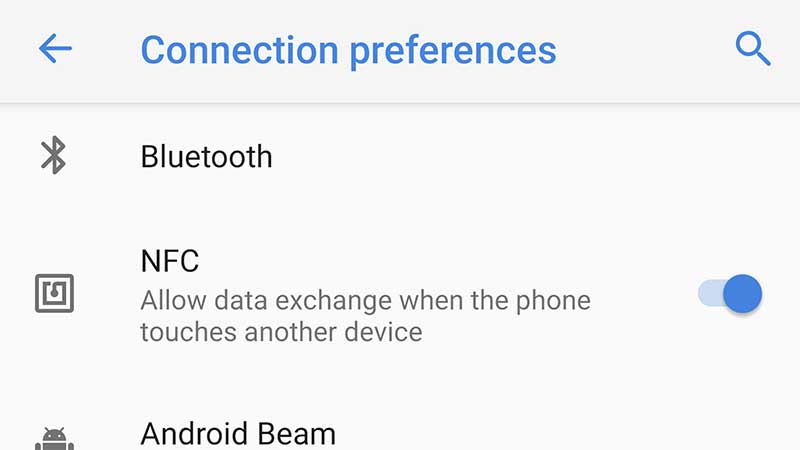
به احتمال زیاد در نوار اعلان کشویی سریع به آنها دسترسی پیدا خواهید کرد و یا میتوانید در قسمت Settings به تمامی این تنظیمات دسترسی پیدا کنید و آنها را خاموش کنید.
هنگامی که در منطقهای با قدرت سیگنال ضعیف هستید و نمیتوانید از شبکه تلفن همراه خود استفاده کنید و میدانید که مدتی قادر به این کار نخواهید بود، حالت هواپیما را روشن کنید تا باتری تلفن شما در حالی که به طور مداوم سیگنال را جستجو میکند، تمام نشود. این گزینه را در نوار اعلان کشویی یا در Settings > Network & Internet > Airplane Mode پیدا خواهید کرد.
تقریبا هر برنامه نصب شده بر روی تلفن شما در برخی مواقع میخواهد در مورد چیزی به شما اطلاع دهد که ممکن است در بین آنها اعلانهای مفید نیز وجود داشته باشد. با رفتن به بخش Settings > Apps & Notifications > Notifications کنترل کنید که کدام برنامهها مجاز به ارسال اعلان هستند. سپس به بخش اخیرا ارسال شدهها نیز نگاهی بیندازید و هر کدام را که نمیخواهید از آن اعلان دریافت کنید، غیرفعال نمایید.
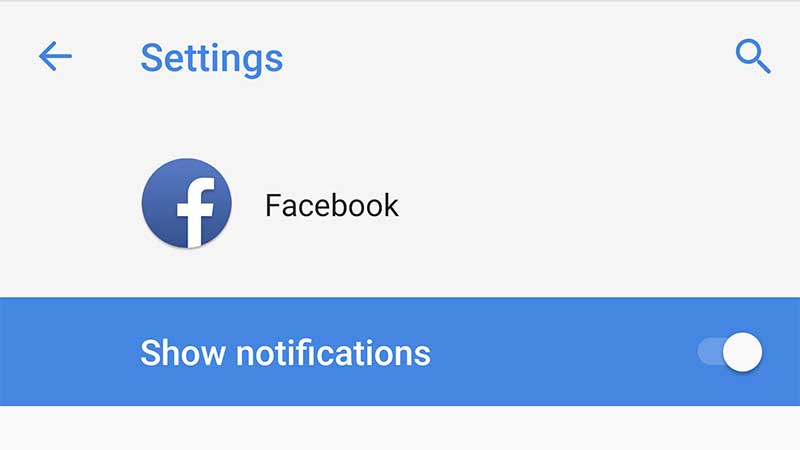
در غیر این صورت به Settings > App & notifications > See all appes بروید، لیست را مورد بررسی قرار دهید و سپس روی هر برنامه ضربه بزنید تا آن را انتخاب کنید. پس از آن اعلانهای مربوط به آن برنامه را انتخاب کنید و نمایش اعلان را غیرفعال کنید.
دستیار Google و جستجوی صوتی از نکتههای مهم در سالهای اخیر میباشد که دسترسی به آن آسان است. از این رو شما میتوانید به Settings > Google > Search, Assistant & Voice > voice > Voice Match بروید و “دسترسی با Voice Match” را غیرفعال کنید. با این کار هنگام گفتن “Okey Google” حتی در صورت خاموش بودن صفحه یا قرار گرفتن در برنامه دیگری، تلفن شما از پاسخگویی جلوگیری میکند، اما با فشار طولانی مدت دکمه Home میتوانید به سرعت دستیار صوتی را بلند کنید.
نظارت بر موقعیت مکانی شما توسط برنامههای مختلف یکی دیگر از منابع تخلیه باتری میباشد. آنها از ترکیبی از GPS، WiFi و داده تلفن همراه استفاده میکنند تا بدانند کجا هستید و اطلاعات محلی را ارائه میدهند. البته ناگفته نماند که این کار فقط با اجازه شما صورت میگیرد. به Settings > Security & Location > Location > App-Level permissions بروید و سرویسها موقعیت مکانی را برای برنامههایی که نیازی به دسترسی ندارند، غیرفعال کنید.
به روز رسانیهای برنامه به طور روزمره پیشنهادهایی در مورد رفع اشکالات ارائه میدهند که میتواند به آنها در عملکرد بهتر کمک کند. برخی از این به روزرسانیها نیز ممکن است به آنها کمک کند تا کارآمدتر کار کنند. باید تلفن خود را طوری تنظیم کنید که با راهاندازی Google Play، به سه خط در بالا سمت چپ ضربه بزنید، تنظیمات را انتخاب کنید و اطمینان حاصل کنید که برنامه “به روزرسانی خودکار” فقط از طریق WiFi تنظیم شده است تا برنامهها را هنگامی که WiFi شما روشن است به طور خودکار به روز کند.
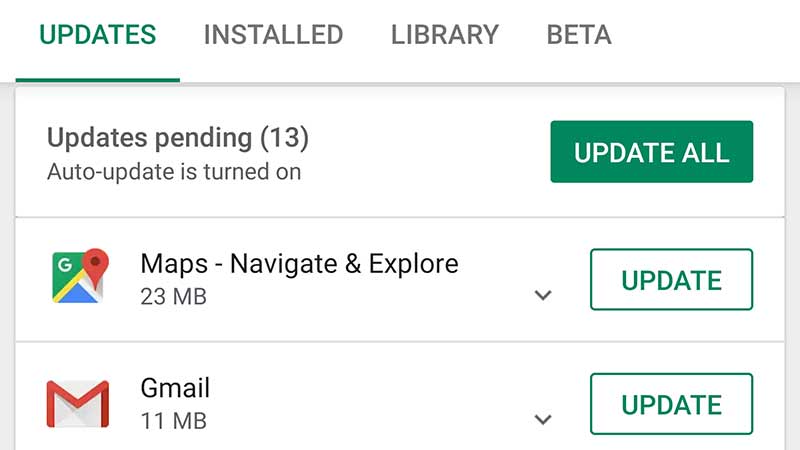
در این بین گزینه Games & My Apps را نیز بررسی کنید تا اگر برنامههایی منتظر به روزرسانی هستند، بر روی Update All کلیک کنید.
فقط برنامهها نیستند که میتوانند انرژی مصرف کنند، سیستم عاملی که تلفن شما روی آن کار میکند نیز منبع تخلیه باتری است. گوگل همیشه در تلاش برای بهبود کارایی اندروید است و به طور روزمره به روزرسانیها را ارسال میکند که این فقط در صورت نصب آنها مفید میباشد. بنابراین به Settings > System > Advanced > System Update بروید تا بررسی کنید که آیا به روزرسانیهایی منتطر اعمال هستند یا خیر.
برخی اوقات نیز تلفن شما در حال کار است و باتری سریعتر از آنچه که انتظار دارید خالی میشود. در این مواقع تلفن خود را مجددا راهاندازی (ریستارت) کنید، زیرا این عمل اغلب به درمان تخلیه باتری کمک میکند.
همانطور که مطالعه کردید در این مطلب به شما یاد دادیم که چطور عمر باتری تلفن هوشمند خود را بیشتر کنید. بدون شک با استفاده از این روشها قدرت شارژدهی تلفن هوشمند شما به طور قابل توجهی افزایش خواهد یافت. اما اگر باتری تلفن هوشمند شما با مشکل خاصی مواجه شده است، میتوانید این مسئله برای ما کامنت بذارید و یا با شماره 02147708000 تماس بگیرید و از راهنماییهای دقیق و جامع کارشناسان تکنولایف بهرهمند شوید.

بررسی گوشی سامسونگ اس ۲۴ اولترا به همراه تست گیمینگ و کیفیت دوربین ها